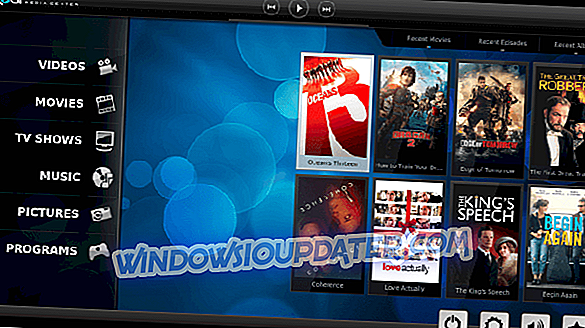Sea of Thieves je jedna z her, která by měla popularizovat multiplatformovou herní službu, kterou Microsoft inzeruje. Hra je zatím v pořádku, a my jen doufáme, že tento koncept více hráčů se stane normou v herním průmyslu. Teď, i když je hra docela dobrá, existují různé problémy a většina se týká Microsoft Store. Mnozí uživatelé totiž nemohou hru aktualizovat prostřednictvím služby Microsoft Store.
To je vážný problém, zejména proto, že jsou zde časté povinné opravy a opravy pro Sea of Thieves. Zajistili jsme, abychom shromáždili všechna životaschopná řešení a uvedli je do komplexního seznamu.
Jak opravit problémy aktualizace Sea of Thieves v systému Windows 10
- Restartujte počítač
- Chcete-li odblokovat chybu ověřování v obchodě, stáhněte si libovolnou aplikaci
- Spustit Poradce při potížích s aplikacemi aplikací
- Vymazat mezipaměť obchodu
- Restartujte Store installer ve Správci úloh
- Použijte příkaz PowerShell
- Přeinstalujte hru
1: Restartujte počítač
První věc, kterou musíte udělat, je restart počítače. U některých uživatelů problém vyřešil pouze náhodný restart. Jiní uživatelé však vyzkoušeli řešení, které pro ně fungovalo. Toto řešení vyžaduje restartování aktualizace. Po zobrazení chyby restartovaní uživatelé restartovali počítač a po návratu do obchodu Microsoft náhle pokračoval proces stahování.
Poté byli schopni dokončit aktualizaci a hra je připravena a připravena. Existuje několik zpráv o úspěšnosti tohoto postupu, ale na druhou stranu nemusí fungovat pro každého.
2: Stáhnout libovolnou aplikaci pro odblokování chyby ověřování v obchodě
Od přepracování služby Microsoft Store se zdá, že je problém s autorizací. Někteří uživatelé to vyřešili tím, že se odhlásili a znovu se přihlásili ke svému účtu a zkontrolovali nastavení pro oblast a čas / datum. Nejlepším řešením, s nímž se setkáváme s aktualizací Sea of Thieves, je stažení jiné aplikace. Každá aplikace bude fungovat. Stačí přejít do obchodu a stáhnout libovolnou bezplatnou aplikaci.
Poté by měla být vyřešena autorizační chyba a můžete se odtud pohybovat. Pokud problém přetrvává, pokračujte v seznamu.
3: Spustit Poradce při potížích s aplikacemi aplikací
Odstraňování problémů s daným problémem v systému Windows 10 bylo usnadněno zavedením specializovaných poradců při potížích. Vzhledem k tomu, že služba Microsoft Store je nedílnou součástí systému Windows 10, je k dispozici specializovaný nástroj pro odstraňování problémů pro službu Store a její příslušný obsah. Mohlo by to pomoci v tomto scénáři s Sea of Thieves a řešit zastavení aktualizace.
Chcete-li spustit vyhrazený nástroj Poradce při potížích s úložištěm, postupujte takto:
- Stisknutím klávesy Windows + I otevřete aplikaci Nastavení .
- Vyberte možnost Aktualizace a zabezpečení .

- V levém podokně vyberte položku Poradce při potížích a přejděte na dolní část.
- Rozbalte Poradce při potížích s aplikacemi aplikací Windows Store a klikněte na „ Spustit poradce při potížích “.

4: Vymazání mezipaměti úložiště
Microsoft Store, jako každá jiná aplikace, ukládá mezipaměť, aby urychlila rychlost načítání. Nahromadění zmíněné mezipaměti však může způsobit různé chyby. Existuje možnost, že data uložená v paměti uložená v mezipaměti jsou poškozena a budete je muset resetovat, abyste problém vyřešili.
Obnovení mezipaměti obchodu je jednoduché a vše, co musíte udělat, je spustit jednoduchý příkaz. Postup v několika jednoduchých krocích:
- V panelu Hledat okno zadejte wsreset.
- Klepněte pravým tlačítkem myši na wsreset a spusťte příkaz jako admin.

- Znovu otevřete Microsoft Store a zkuste aktualizovat Sea of Thieves.
5: Restartujte Store installer ve Správci úloh
Toto řešení dobře ukazuje, jak Microsoft provedl mizernou práci s Microsoft Store ve srovnání se Steam, uPlay nebo podobnými odpalovačkami třetích stran. Zdá se, že služba Instalační služba úložiště často selhává často. Jak říká sám název, tato služba pokrývá veškerou instalaci a stahování v Microsoft Store. Jak ukázali případy a soudě podle častých zpráv, tato služba se někdy zastaví uprostřed procesu stahování.
Naštěstí existuje způsob, jak jej restartovat, a doufejme, že aktualizace bude pokračovat tam, kde se zastavila. Informace o restartování služby Instalační služba obchodu:
- Otevřete aplikaci Microsoft Store a začněte aktualizovat hru.
- Když se stahování zastaví, klepněte pravým tlačítkem myši na hlavním panelu a otevřete Správce úloh .
- Zvolte záložku Služby .
- Instalační službu najděte několikrát stisknutím klávesy „I“.
- Klepněte na něj pravým tlačítkem myši a vyberte příkaz Spustit službu .

6: Použijte příkaz PowerShell
Instalace libovolné aplikace přes Microsoft Store má alternativu. Kromě standardního přístupu přes uživatelské rozhraní můžete použít PowerShell k vynucení aktualizace nebo instalace určité aplikace. To se týká všech předinstalovaných aplikací, aplikací třetích stran a dokonce i her.
Chcete-li vynutit aktualizaci hry prostřednictvím příkazového řádku PowerShell, postupujte takto:
- Pokud se instalace zastaví blízko konce, klepněte pravým tlačítkem na Start a otevřete PowerShell (Admin) .
- V příkazovém řádku zkopírujte a vložte následující řádek a stiskněte klávesu Enter:
- Add-AppXPackage -RegisterByFamilyName -MainPackage Microsoft.SeaofThieves_8wekyb3d8bbwe

- Add-AppXPackage -RegisterByFamilyName -MainPackage Microsoft.SeaofThieves_8wekyb3d8bbwe
- Vraťte se do obchodu Microsoft Store a klepněte na tlačítko Opakovat .
7: Přeinstalujte hru
Konečně, pokud žádný z předchozích kroků chybu neodstranil, můžeme předpokládat, že přeinstalace je jediné zbývající řešení. Jsme si vědomi, že to není zcela vítaný scénář, protože hra v původní podobě trvá až 20 Gb. S tím na paměti, může to trvat hodně času, stahování, v závislosti na rychlosti vašeho pásma.
Nicméně, jak jsme již řekli, je těžké najít alternativu k tomuto. Pokuste se tedy hru odinstalovat a znovu ji nainstalovat. S novou instalací získáte nejnovější verzi Sea of Thieves. Pokud se vám nepodaří problém vyřešit, doporučujeme odeslat letenku na podporu společnosti Microsoft. Bylo mnoho problémů s hrou pro hráče Game Pass, ale ty jsou zdánlivě osloveny.
A je to. Nezapomeňte nám říct, zda se vám podařilo vyřešit problém aktualizace s Sea of Thieves nebo ne. Část s poznámkami je níže, takže neváhejte se podělit o své myšlenky a poskytnout alternativní řešení.